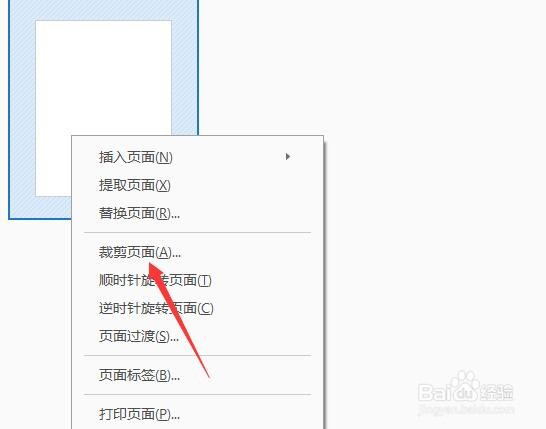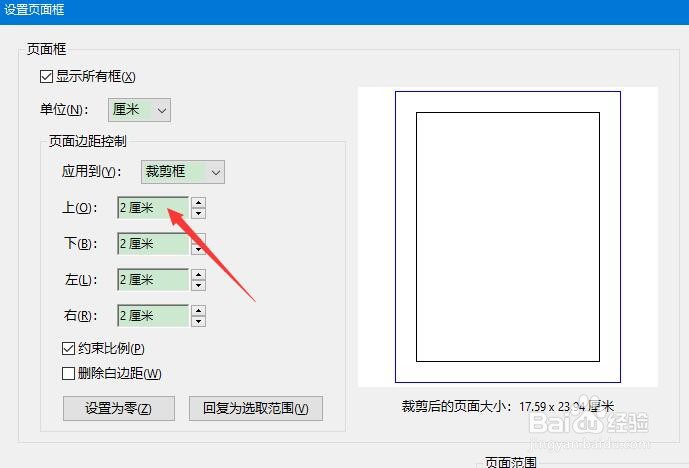1、首先,打开Adobe Acrobat DC,单击“工具”按钮
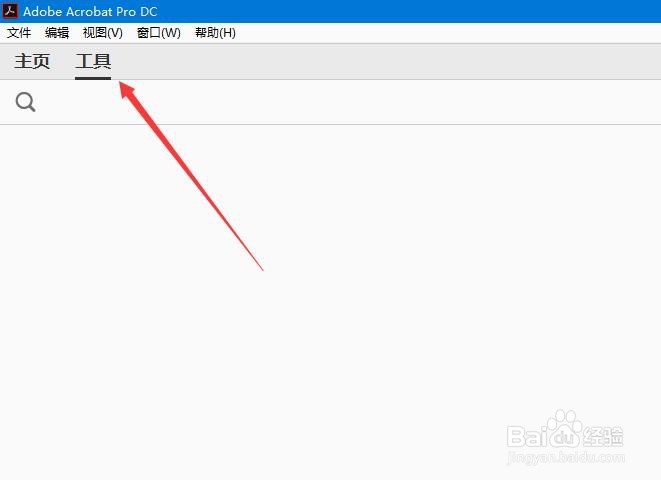
2、其次,选择“创建PDF”按钮

3、之后,选择“空白页面”,点击“创建”
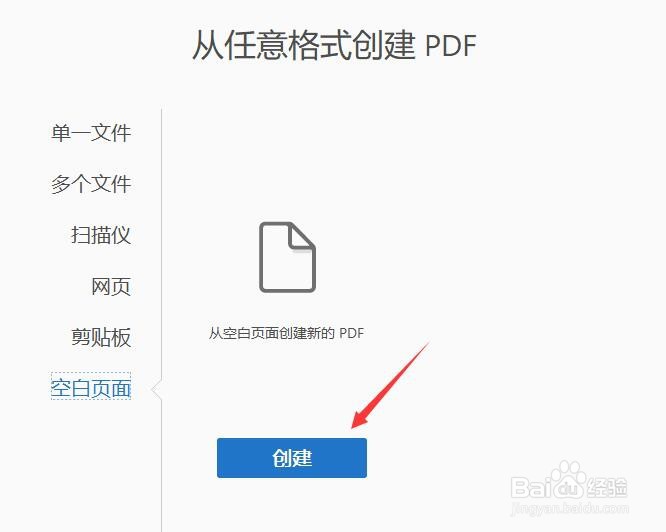
4、再之后,点击“组织页面”按钮

5、最后,右键单击空白页,选择“裁剪页面”,设置相应的参数即可
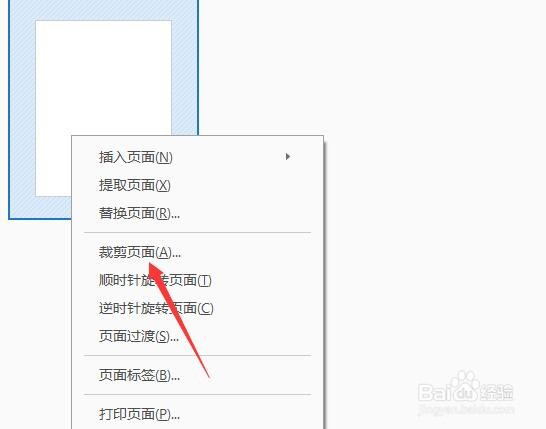
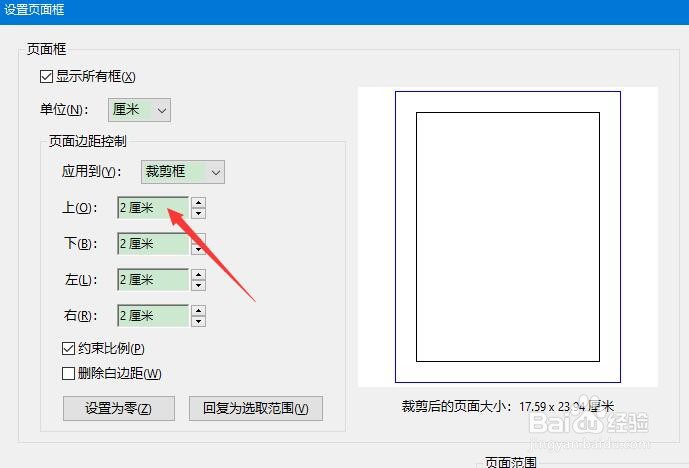
时间:2024-10-11 18:46:35
1、首先,打开Adobe Acrobat DC,单击“工具”按钮
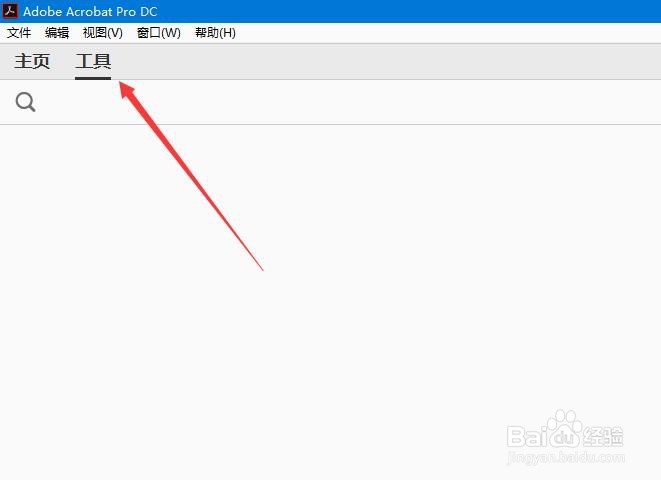
2、其次,选择“创建PDF”按钮

3、之后,选择“空白页面”,点击“创建”
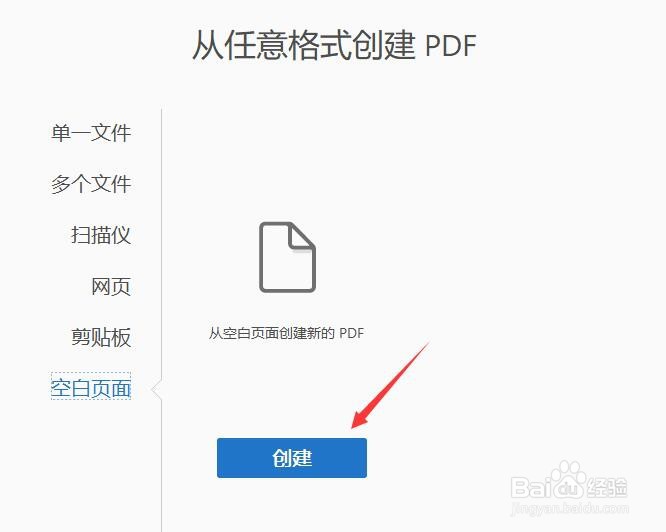
4、再之后,点击“组织页面”按钮

5、最后,右键单击空白页,选择“裁剪页面”,设置相应的参数即可